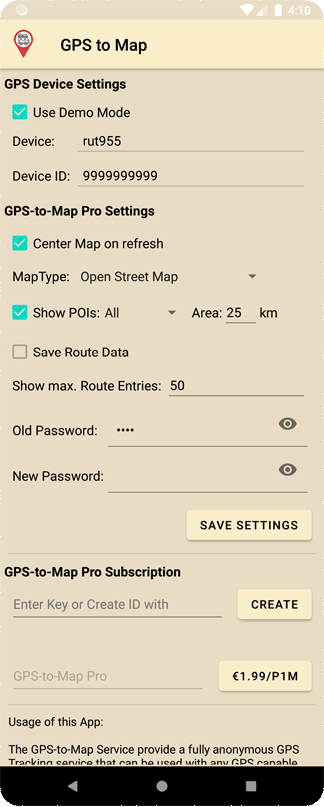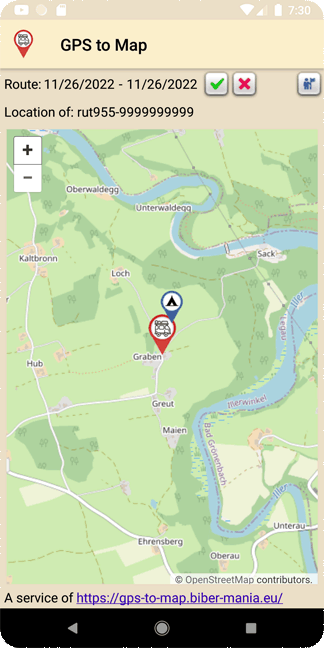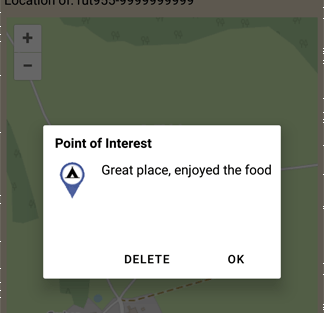|
|
|
Werbung in eigener Sache: |
 |
|
|
|
Willkommen bei der GPS to Map App

Ein Service, wenn man zwischen den Spielen mal unterwegs ist  , des Biber-Mania Teams! , des Biber-Mania Teams!
Wie wird die App verwendet?
Die GPS to Map App ersetzt das Webinterface und den Anzeigelink mit einer speziell für mobile Geräte entwickelten Oberfläche. Bevor die App für das eigene GPS Gerät konfiguriert werden kann muss das GPS Gerät eingerichtet sein und Daten an den GPS-to-Map Server senden. Wie das geht ist auf der Hauptseite beschrieben.
Im wesentlichen besitzt die App zwei Ansichten. Eine Ansicht um Einstellungen festzulegen und eine andere um mit der App zu arbeiten und Daten anzuzeigen. Je nach Programmversion, Standard oder Professional, steht eine unterschiedliche Anzahl an Optionen zur Verfügung. Der Wechsel von der Standardversion zur Professional Version geschieht direkt in der App über ein GPS-to-Map Pro Abo.
1. Die Arbeitsfläche
|
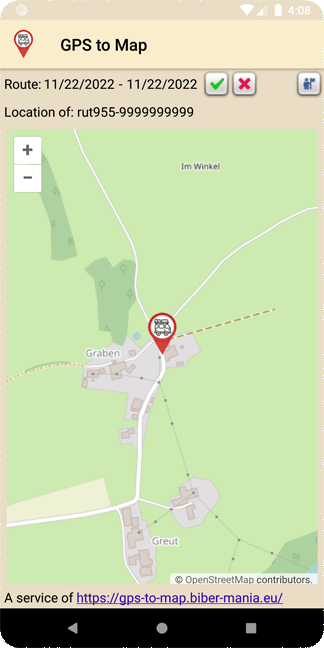 |
Auf der Hauptseite wird wie gewohnt die aktuelle GPS Position angezeigt.
Mit  kommt man in die Routenansicht, standardmäßig werden aber keine Daten gespeichert. kommt man in die Routenansicht, standardmäßig werden aber keine Daten gespeichert.
Der GPS-to-Map Route View Service ist ein eigenständiger Dienst der nur über eine Pro Subscription aktiviert werden kann. Er funktioniert wie ein Tagebuch wo man die Aufzeichnung jederzeit starten und beenden kann. Auch hier bleiben alle Daten völlig anonym und ein Zugriff ist nur über das festgelegte Kennwort möglich! Siehe auch unter Einstellungen.
Durch antippen der Datumsanzeige öffnet sich ein Dialog wo der Zeitraum verändert werden kann.
Möchte man das Tagebuch in einer Webansicht öffnen, oder anderen den Zugriff erlauben, kann ein Link mit folgendem Format verwendet werden:
https://gps-to-map.biber-mania.eu/{Gerätetyp}route-{Seriennummer}
Testen Sie das einfach mal mit diesem Link:
https://gps-to-map.biber-mania.eu/rut955route-9999999999 (Kennwort: demo)
Mit  kommt man zurück in die Positionsansicht oder aktualisiert die Positionsanzeige. kommt man zurück in die Positionsansicht oder aktualisiert die Positionsanzeige.
Durch antippen der Schaltfläche  kommt man in den Dialog Einstellungen. kommt man in den Dialog Einstellungen.
(Beim erstmaligen antippen kann der Wechsel eine Zeit dauern)
|
2. Die Einstellungen
|
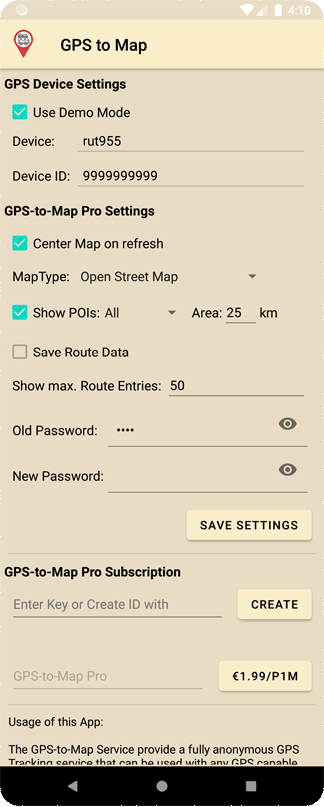 |
Use Demo Mode: Im Demo Mode können die Pro Funktionen ausprobiert werden
Device: Gerätetyp z.B. rut955
Device ID: Die Kennung oder Seriennummer des Gerätes
Center Map: Zentriert die Karte in der Positionsanzeige wenn sich die GPS Position ändert
Map Type: Kartenansichten (einfach ausprobieren)
Show POIs: Hier läßt sich die Ansicht von POIs (Privat/Öffentlich/Alle) an- und abschalten. Mit Area kann ein Umkreis definiert werden. Siehe auch POIs weiter unten.
Save Route Data: Hier wird das Aufzeichnen (Tagebuchfunktion) der Routendaten aktiviert oder deaktiviert. Zum aktivieren muss ein Kennwort festgelegt worden sein.
Show max. Route Entries: Maximale Anzahl von Routenpunkten die angezeigt werden. Enthält der festgelegte Zeitraum mehr Punkte werden die X letzten Punkte angezeigt.
Old Password: Das bestehende Kennwort, beim erstmaligen setzen leer lassen
New Password: Neues Kennwort (Achtung! Es gibt keine Kennwort vergessen Funktion!)
Enter Key: Lizenzcode einer GPS-to-Map Pro Version, ersetzt das Google Pro Abo dauerhaft und kann nur beim Biber-Mania Team käuflich erworben werden. (Nicht anonym möglich!)
GPS-to-Map Pro: Über die Schaltfläche daneben kann ein Google In-App Pro Abo bestellt werden. Durch ein Abo wird der GPS Updateintervall automatisch von 10 Minuten auf 60 Sekunden reduziert (die App muss dazu nicht geöffnet bleiben). Ihre persönlichen Daten bleiben bei Google und werden nicht auf dem GPS-to-Map Server gespeichert!
|
3. POI (Punkte von Interesse)
|
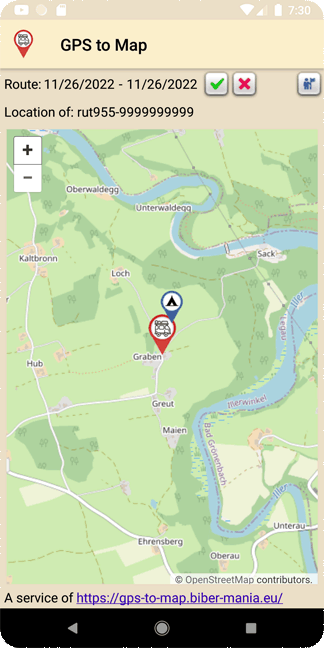 |
Wenn man in der Positionsansicht auf den Marker der aktuellen Position tippt öffnet sich ein Dialog wo man einen POI festlegen kann:
 |
Image: Hier kann ein passendes Bild gewählt werden.
Set Privacy: Hier kann festgelegt werden wer den POI sehen kann (Private = Nur Du, Public = Jeder)
Comment: Freier Text der den POI beschreibt oder weitere Infos liefert.
(Hier lassen sich auch einfach Notizen anheften und so eine Art Tagebuch führen.)
| 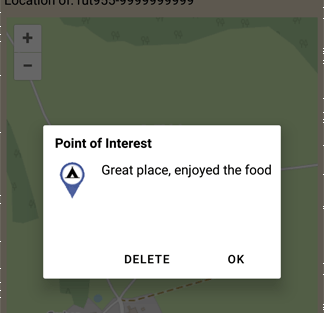 |
Tippt man auf ein POI Symbol lassen sich die Informationen zu einem POI abrufen und dieser POI kann hier auch wieder entfernt werden.
Öffentliche POIs anderer Benutzer lassen sich hier natürlich nicht löschen und werden über eine Texteinblendung visualisiert.
|
|
|
|
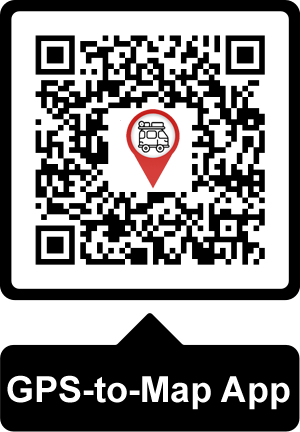

 , des Biber-Mania Teams!
, des Biber-Mania Teams!



 English
English
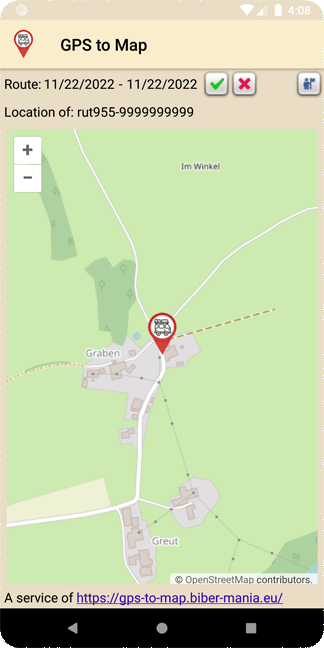
 kommt man in die Routenansicht, standardmäßig werden aber keine Daten gespeichert.
kommt man in die Routenansicht, standardmäßig werden aber keine Daten gespeichert. kommt man zurück in die Positionsansicht oder aktualisiert die Positionsanzeige.
kommt man zurück in die Positionsansicht oder aktualisiert die Positionsanzeige. kommt man in den Dialog Einstellungen.
kommt man in den Dialog Einstellungen.